Outlook'ta tekrarlanan randevuları nasıl siler veya kaldırırsınız?
Tüm tekrarlayan randevuları tamamladıktan sonra veya bu randevuların hiçbiri sizin için uygun değilse, Outlook takviminden bir dizi tekrarlayan randevuyu nasıl tek seferde sileceğiniz konusunda kafanız karışmış olabilir. Bu öğretici, Outlook'ta bir dizi tekrarlayan randevuyu nasıl tek seferde sileceğinizi gösterecek.
Outlook'ta tekrarlanan randevuları silme veya kaldırma
Outlook'ta tekrarlanan randevuları silme veya kaldırma
Outlook'taki tekrarlayan randevuları aşağıdaki şekilde hızlıca silebilirsiniz.
1. "Takvim" görünümüne geçin.
2. Silmek istediğiniz tüm seriyi seçmek için tıklayın.
3. Açmak için çift tıklayın.
4. Açılan "Tekrar Eden Öğeyi Aç" iletişim kutusunda lütfen "Seriyi aç" kutusunu işaretleyin ve ardından "Tamam" düğmesine tıklayın.
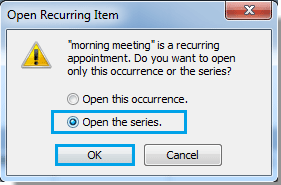
İpucu: Outlook 2013'te, "Tekrar Eden Öğeyi Aç" iletişim kutusunda "Tüm seriyi" seçeneğini işaretlemeniz gerekir, ekran görüntüsüne bakın:
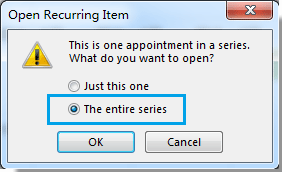
5. "Randevu Serisi" penceresinde lütfen "Randevu Serisi" sekmesi altındaki "Yanıtla" grubundaki "Sil" seçeneğine tıklayın. Ekran görüntüsüne bakın:
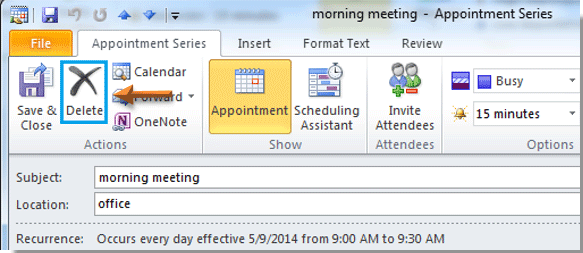
6. Daha sonra tekrarlayan randevu serisi, Outlook takviminden hemen silinir. Ekran görüntülerine bakın:
 |
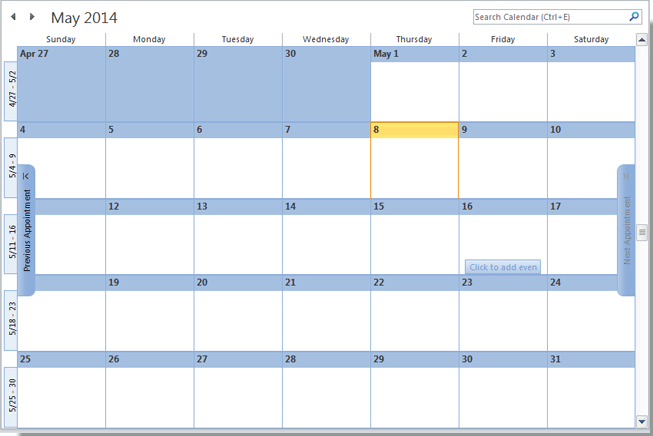 |
Not: Outlook'ta, tekrarlayan randevu serisini sağ tıklayarak da silebilirsiniz. Lütfen seriden bir randevuyu seçin, sağ tıklayın ve Outlook 2010/2013'teki içerik menüsünden "Sil" > "Seri Sil" seçeneğini seçin, böylece tekrarlayan randevu serisi hemen silinir.
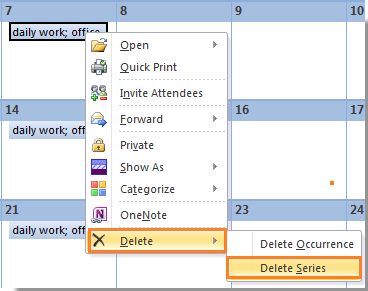
İpucu: Outlook 2007 kullanıyorsanız, lütfen sağ tıklama menüsünden "Sil" seçeneğini seçin ve açılan diyalog kutusunda "Seriyi sil" seçeneğini işaretleyip "Tamam" düğmesine tıklayın, ekran görüntülerine bakın:
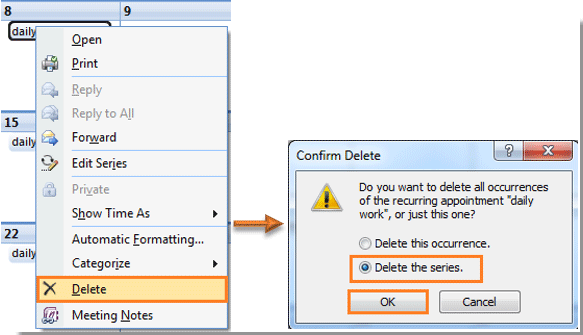
En İyi Ofis Verimlilik Araçları
Son Dakika: Kutools for Outlook Ücretsiz Sürümünü Sunmaya Başladı!
Yepyeni Kutools for Outlook ile100'den fazla etkileyici özelliği deneyimleyin! Şimdi indir!
📧 E-posta Otomasyonu: Otomatik Yanıt (POP ve IMAP için kullanılabilir) / E-posta Gönderimini Zamanla / E-posta Gönderirken Kurala Göre Otomatik CC/BCC / Gelişmiş Kurallar ile Otomatik Yönlendirme / Selamlama Ekle / Çoklu Alıcılı E-postaları Otomatik Olarak Bireysel Mesajlara Böl...
📨 E-posta Yönetimi: E-postayı Geri Çağır / Konu veya diğer kriterlere göre dolandırıcılık amaçlı e-postaları engelle / Yinelenen e-postaları sil / Gelişmiş Arama / Klasörleri Düzenle...
📁 Ekler Pro: Toplu Kaydet / Toplu Ayır / Toplu Sıkıştır / Otomatik Kaydet / Otomatik Ayır / Otomatik Sıkıştır...
🌟 Arayüz Büyüsü: 😊 Daha Fazla Şık ve Eğlenceli Emoji / Önemli e-postalar geldiğinde uyarı / Outlook'u kapatmak yerine küçült...
👍 Tek Tıkla Harikalar: Tümüne Eklerle Yanıtla / Kimlik Avı E-postalarına Karşı Koruma / 🕘 Gönderenin Saat Dilimini Göster...
👩🏼🤝👩🏻 Kişiler & Takvim: Seçilen E-postalardan Toplu Kişi Ekle / Bir Kişi Grubunu Bireysel Gruplara Böl / Doğum günü hatırlatıcısını kaldır...
Kutools'u tercih ettiğiniz dilde kullanın – İngilizce, İspanyolca, Almanca, Fransızca, Çince ve40'tan fazla başka dili destekler!


🚀 Tek Tıkla İndir — Tüm Ofis Eklentilerini Edinin
Şiddetle Tavsiye Edilen: Kutools for Office (5'i1 arada)
Tek tıkla beş kurulum paketini birden indirin — Kutools for Excel, Outlook, Word, PowerPoint ve Office Tab Pro. Şimdi indir!
- ✅ Tek tık kolaylığı: Beş kurulum paketinin hepsini tek seferde indirin.
- 🚀 Her türlü Ofis görevi için hazır: İhtiyacınız olan eklentileri istediğiniz zaman yükleyin.
- 🧰 Dahil olanlar: Kutools for Excel / Kutools for Outlook / Kutools for Word / Office Tab Pro / Kutools for PowerPoint